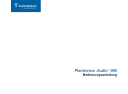
advertisement
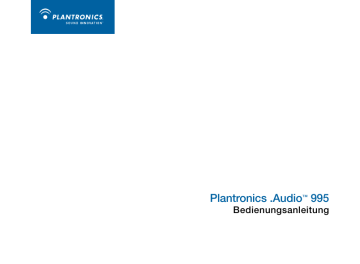
Plantronics .Audio
™
995
Bedienungsanleitung
Willkommen
Vielen Dank, dass Sie sich für das Plantronics .Audio
™ 995 entschieden haben.Diese Bedienungsanleitung unterstützt Sie bei der
Inbetriebnahme und Nutzung Ihres neuen Headsets. Bitte lesen Sie vor der Inbetriebnahme des Headsets die Sicherheitsbestimmungen aufmerksam durch.
Technische Unterstützung
Gerne unterstützen wir Sie, wenn Sie nach dem Lesen der
Bedienungsanleitung Hilfe benötigen oder wenn Sie Fragen zum
Produkt haben. Sie haben verschiedene Möglichkeiten: Besuchen Sie www.plantronics.de/support oder rufen Sie unseren Kundenservice unter der auf der Rückseite dieser Bedienungsanleitung angegebenen
Nummer an.
Registrierung Ihres Produkts
Registrieren Sie Ihr Headset online unter www.plantronics.de/ productregistration. So können wir Ihnen optimalen Service und technischen Support anbieten.
ii
Inhalt
Reichweite
........................................................................................iv
Packungsinhalt und Produktmerkmale
............................................ 1
Laden des Headsets über das USB-Ladekabel
............................... 2
Verwenden des Headsets ................................................................. 3
Paaren des Headsets
....................................................................... 4
Manuelles Paaren des Headsets mit dem Adapter ................. 4
Bedienung des Headsets ................................................................. 5
Konfiguration des Betriebssystems ................................................. 6
Leuchtanzeigen – Headset und USB-Adapter
................................. 8
Produktspezifikationen ..................................................................... 9
Fehlerbehebung
............................................................................ 10
iii
Wichtiger Hinweis zur Reichweite
Das .Audio 995 bietet eine Reichweite von 12
Metern. Die Reichweite kann jedoch von Objekten wie Wänden, metallischen Gegenständen und anderen schnurlosen Geräten beeinträchtigt werden. Wenn Sie das Headset außerhalb seiner
Reichweite verwenden, kann die Übertragung gestört werden und sogar ausfallen. Bewegen Sie sich in die Nähe des Adapters, um wieder eine klare Klangqualität zu erhalten.
iv
Packungsinhalt und Produktmerkmale
Verbinden/Paaren
Leuchtanzeige
Adapter
Mikrofon stummschalten
Lauter
Leuchtanzeige
Wiedergabe/Pause
Mikrofon
Leiser
Titel überspringen
Vorspulen
Ein/Aus
1
Laden des Headsets über das USB-Ladekabel
Laden Sie das Headset mindestens eine Stunde, bevor Sie es das erste Mal verwenden. Es dauert etwa 3 Stunden, bis das Headset vollständig aufgeladen ist.
1
Schließen Sie das Ladekabel an das
Headset an.
2
Verbinden Sie das Ladekabel mit dem
USB-Anschluss Ihres Computers.
Während des Ladevorgangs leuchtet die Anzeige rot. Wenn das Headset vollständig aufgeladen ist, erlischt die Anzeige.
HinWeis: Die Ladezeit hängt von der Leistung Ihres
USB-Geräts ab.
LAdezeit
3-4 Stunden ............
Vollständige Aufladung
1 Stunde .................
Mindestladezeit vor der ersten inbetriebnahme
2
Verwenden des Headsets
Herzlichen Glückwunsch! Nun können Sie mit Ihrem neuen schnurlosen Headset Ihre Lieblingsmusik hören oder mit Freunden und Familie telefonieren.
Verwenden des Headsets
1
Stellen Sie sicher, dass das Headset vollständig aufgeladen ist. Wenn es vollständig
aufgeladen ist, erlischt die rote Anzeige. Verwenden Sie das Headset nicht, während es an das
Ladegerät angeschlossen ist.
2
Stecken Sie den Adapter in den USB-Port Ihres Computers.
Computer und USB-Hub (falls vorhanden) müssen eingeschaltet sein.
HinWeis: Wenn Sie das Headset und den Adapter nicht verwenden, können Sie den Adapter sicher entfernen, indem Sie ihn einfach vom USB-Anschluss trennen.
3
Trennen Sie das Ladekabel vom Headset und drücken Sie zwei Sekunden lang die
Ein-/Aus-Taste, um das Headset einzuschalten.
Das Headset und der Adapter sind sofort verbunden und die Leuchtanzeigen am Headset und am
Adapter leuchten blau. Wenn Sie nichts hören können über das Headset, erhöhen Sie die Lautstärke oder starten Sie den Media-Player neu.
HinWeis: Wenn die Schritte 1 bis 3 nicht funktionieren, paaren Sie das Headset und den Adapter manuell
wie im Abschnitt „Paaren des Headsets“ auf Seite 4 beschrieben.
3
Paaren des Headsets
Manuelles Paaren des Headsets mit dem Adapter
Ihr Headset ist ab Werk mit dem Adapter gepaart und die Geräte stellen automatisch eine
Verbindung zu einander her. Wenn das Paaren des Headsets mit dem Adapter nicht funktioniert, können Sie Headset und Adapter manuell paaren:
1
Halten Sie die Ein-/Aus-Taste am Headset und die Verbinden-Taste am Adapter 4
Sekunden lang gedrückt.
Die Leuchtanzeigen am Headset und am
Adapter blinken blau.
2
Das Headset und der Adapter versuchen
automatisch, sich zu paaren.
Bei erfolgreicher Paarung leuchten die
Leuchtanzeigen blau. Bei fehlgeschlagener
Paarung bleiben Headset und Adapter im
Paarungsmodus.
Wenn die manuelle Paarung fehlgeschlagen ist und
Sie den Vorgang wiederholen möchten, müssen
Sie das Headset und den Adapter aus dem
Paarungsmodus holen.
3
Schalten Sie das Headset aus.
4
Drücken Sie die Verbinden-/Paaren-Taste am Adapter und wiederholen Sie dann die
Schritte 1 und 2.
HinWeis: Wenn Headset und Adapter getrennt sind und die Verbindung nach erfolgreicher
Paarung abbricht, verbinden die Geräte sich automatisch wieder miteinander, wenn sie sich wieder in Reichweite befinden. Wenn die beiden Geräte länger als 30 Sekunden außer
Reichweite sind, versetzt sich das Headset in den
Ruhemodus. Es stellt automatisch wieder eine
Verbindung zum Adapter her, sobald es wieder in Reichweite ist. Wenn das Headset länger als
15 Minuten außer Reichweite ist, schaltet es sich automatisch aus.
4
Bedienung des Headsets
Headset ein-/ ausschalten
Lautstärke einstellen
Mikrofon stummschalten
Musikfunktionen steuern
Drücken Sie 2 Sekunden lang die Ein-/Aus-Taste
Lauter: Drücken Sie
+
Leiser: Drücken Sie
-
Minimale Hörlautstärke: Halten Sie - gedrückt
Musik anhalten: Drücken Sie
WARnUnG: Verwenden Sie Headsets nicht über längere Zeit mit hoher
Lautstärke. Dies kann zu Gehörschäden führen. Stellen Sie den Ton immer auf gemäßigte Lautstärke ein. Weitere Informationen zum Thema Headsets und akustische Sicherheit finden Sie unter www.plantronics.com/healthandsafety
Stummschalten: Drehen Sie den Mikrofonarm bis zum Kopfbügel.
Stummschaltung aufheben: Drehen Sie den Mikrofonarm wieder nach unten.
AcHtUnG! Drehen Sie den Mikrofonarm nicht weiter als bis zum Anschlag.
Drücken Sie , um die Musik abzuspielen oder anzuhalten.
Drücken Sie
Halten Sie
, um einen Titel zu überspringen.
gedrückt, um vorzuspulen.
HinWeis: Bei manchen Anwendungen wie z. B. iTunes muss das Fenster aktiv sein, damit Wiedergabe, Pause und Überspringen möglich sind.
5
Konfiguration des Betriebssystems
Das Headset .Audio 995 ist mit jedem Computer mit USB-Anschluss kompatibel. Das Headset wird automatisch als aktives Audiogerät erkannt, sobald der USB-Adapter eingesteckt ist. Nachfolgend finden Sie eine Anleitung zum Festlegen der
Einstellungen für die gängigsten Betriebssysteme.
HinWeis: Die Steuerung über das Headset funktioniert möglicherweise mit älteren
Betriebssystemen als Windows XP nicht vollständig.
Windows XP ®
1
Gehen Sie auf „Start“ >
„Systemsteuerung“ > „Sounds und
Audiogeräte“.
2
Wählen Sie im Fenster „Audio“ als
Standardgerät für die Soundwiedergabe und -aufnahme „Plantronics Wireless
Audio” aus.
3
Wählen Sie im Fenster „Stimme“ als
Standardgerät für die Stimmwiedergabe und -aufnahme „Plantronics Wireless
Audio” aus.
4
Stellen Sie im Fenster „Lautstärke“ die gewünschte Lautstärke ein. Aktivieren Sie nicht das Kontrollkästchen „Ton aus“.
5
Klicken Sie auf „OK“.
6
Konfiguration des Betriebssystems
Windows Vista
1
Gehen Sie auf „Start“ >
„Systemsteuerung“ > „Klassische
Ansicht“ > „Sounds“.
2
Wählen Sie im Fenster „Wiedergabe“ als Gerät für die Soundwiedergabe
„Plantronics Wireless Audio” aus.
3
Wählen Sie „Eigenschaften“ und stellen Sie im Fenster „Lautstärke" die gewünschte Lautstärke ein. Aktivieren
Sie nicht das Kontrollkästchen „Ton aus“.
Klicken Sie auf „OK“.
4
Wählen Sie im Fenster „Aufnahme“ als
Gerät für die Soundaufnahme „Plantronics
Wireless Audio” aus.
5
Wählen Sie „Eigenschaften“ und stellen
Sie im Fenster Lautstärke die gewünschte
Lautstärke ein. Aktivieren Sie nicht das
Kontrollkästchen „Ton aus“. Klicken Sie auf „OK“.
6
Klicken Sie auf „OK“.
Mac ® Os X
1
Gehen Sie auf „Systemeinstellungen“ >
„Ton“.
2
Wählen Sie im Fenster „Ausgabe“ als Gerät für die Soundwiedergabe
„Plantronics Wireless Audio” aus.
3
Stellen Sie die gewünschte Lautstärke ein.
Aktivieren Sie nicht das Kontrollkästchen
„Ton aus“.
4
Wählen Sie im Fenster „Eingang“ als
Aufnahmegerät „Plantronics Wireless
Audio” aus.
5
Stellen Sie die gewünschte Lautstärke ein.
6
Klicken Sie auf „OK“.
7
Leuchtanzeigen – Headset und USB-Adapter
status
Ein-/Ausschalten
Anzeige ein: Leuchtet blau
Aus: Leuchtet rot, erlischt dann
Sie befinden sich außerhalb der Reichweite
Blinkt blau
Ladevorgang Leuchtet rot, bis Ladevorgang abgeschlossen ist
Leuchtet blau Mit Adapter verbunden
Standby/Energiesparmodus
(Ruhezustand)
Blinkt blau
Paaren Headset und Adapter blinken im
Paarungsmodus blau
8
Produktspezifikationen
Technologie
Stereo mit vollem
Klangspektrum
Trageform
Kabellänge
Material Ohrkissen
Schnurlos, digital
Stereo-Headset
Kopfbügelmodell
Schnurlos
Antiallergisch
Ohrkissen-Design Geschlossenes
Kopfhörerdesign
Ja Noise Cancelling-
Mikrofon
Mikrofonarm Kann gedreht/gebogen werden
Mikrofonstummschaltung FastMic-Stummschaltung
Lautstärkeregelung Am Headset
Schnurlose Technologie 2,4 GHz
Lautsprecher 40 mm
Frequenzbereich 20 Hz – 20 kHz
Mikrofon-Frequenzbereich 100 Hz – 10 kHz
Reichweite Bis zu 12 Meter
Akku-Typ Lithium-Ion-Polymer
(integriert, nicht austauschbar)
9
Fehlerbehebung
Das Headset stellte bei der ersten Verwendung keine
Verbindung zum USB-
Adapter her.
Überprüfen Sie, ob das Headset aufgeladen und eingeschaltet ist.
Überprüfen Sie, ob der USB-Adapter in einem aktiven USB-Port steckt.
Wenn der Anschluss aktiv ist, leuchtet die LED am USB-Adapter.
Falls der USB-Adapter mit einem USB-Hub verbunden ist, überprüfen Sie, ob der USB-Hub eingeschaltet ist.
Falls die oben beschriebenen Schritte nicht zum gewünschten Erfolg führen, befolgen Sie die Anweisungen zum Paaren des Headsets mit dem
USB-Adapter.
Das Headset stellt die
Verbindung zum schnurlosen
Adapter nicht wieder her, obwohl es wieder in
Reichweite ist.
Schalten Sie das Headset aus und dann wieder ein. Das Headset stellt dann automatisch die Verbindung zum USB-Adapter her.
Das Headset ist mit dem
Adapter gepaart, aber ich höre nichts.
Überprüfen Sie, ob das Headset und der Adapter eingeschaltet und gepaart sind.
Starten Sie alle offenen Anwendungen neu. Manche Anwendungen müssen neu gestartet werden, um neue Audiogeräte erkennen zu können.
Überprüfen Sie in den Sound- und Audioeinstellungen, ob „Plantronics
Wireless Device” als Audiogerät ausgewählt ist.
10
Fehlerbehebung
Die Option „Wiedergabe“,
„Pause“ und/oder „Titel
überspringen“ funktioniert mit meiner Anwendung nicht.
Wenn ich Anrufe übers
Internet (d. h. über VoIP) tätige, hören mich die
Anrufer nicht.
Manche Anwendungen, wie z. B. iTunes, müssen geöffnet sein (d. h. nicht minimiert), um über das Headset gesteuert werden zu können.
Manche in Webseiten integrierte Media-Anwendungen erkennen die
Windows-Audiobefehle für „Wiedergabe“, „Pause“ und/oder „Titel
überspringen“ nicht.
Überprüfen Sie, ob „Plantronics Wireless Device” als aktives Gerät für die
Sprachein- und ausgabe festgelegt ist.
Manche Anwendungen müssen manuell eingestellt oder neu gestartet werden, um ein neues Audiogerät erkennen zu können.
HinWeis: In seltenen Fällen kann es vorkommen, dass sich das Headset ausschaltet. Schalten Sie das
Headset wieder ein, um den normalen Betrieb wieder aufnehmen zu können.
11
Informationen zur Sicherheit finden Sie in den Sicherheitsbestimmungen.
Informationen zur Garantie finden Sie in der Kurzanleitung oder unter www.plantronics.com.
en
Plantronics Ltd
Wootton Bassett, UK
Tel: 0800 410014 ar www.plantronics.com
cs
Czech Republic www.plantronics.com
da
Danmark
Tel: 80 88 46 10 de
Plantronics GmbH
Hürth, Deutschland
Kundenservice:
Deutschland 0800 9323 400
Österreich 0800 242 500
Schweiz 0800 932 340 el
Για περισσότερες
πληροφορίες: www.plantronics.com
es
Plantronics Iberia, S.L.
Madrid, España
Tel: 902 41 51 91 fi
Finland
Tel: 0800 117095 fr
Plantronics Sarl
Noisy-le-Grand
France ga
Plantronics BV
Regus House
Harcourt Centre
Harcourt Road
Dublin 2
Ireland
Service ROI: 1800 551 896 he
:רתאב רקב ,ףסונ עדימל
www.plantronics.com
hu
További információk: www.plantronics.com
it
Plantronics Acoustics
Italia Srl
Milano, Italia
Numero Verde: 800 950934 nl
Plantronics B.V.
Hoofddorp, Nederland
Tel: (0)0800 Plantronics
0800 7526876 (NL)
00800 75268766 (BE/LUX) no
Norge
Tel: 80011336 pl
Aby uzyskać więcej informacji: www.plantronics.com
pt
Portugal
Tel: 0800 84 45 17 ro
Pentru informaţii www.plantronics.com
ru
Дополнительная информация: www.plantronics.com
sv
Sverige
Tel: 0200 21 46 81 tr
Daha fazla bilgi için: www.plantronics.com
12
МЛ05
Plantronics B.V.
Scorpius 140
2132 LR Hoofddorp
Niederlande www.plantronics.com
© 2009 Plantronics, Inc. Alle Rechte vorbehalten. Der Name Plantronics, das Logo, .Audio und Sound Innovation sind Marken oder eingetragene Marken von Plantronics, Inc. Windows XP und Windows Vista sind Marken oder eingetragene Marken der Microsoft
Corporation in den USA und/oder anderen Ländern. Mac OS X und iTunes sind in den USA und anderen Ländern Marken von Apple,
Inc. Alle anderen Markennamen sind Eigentum ihrer jeweiligen Besitzer.
81182-06 Rev A
advertisement
* Your assessment is very important for improving the workof artificial intelligence, which forms the content of this project
Related manuals
advertisement